本教程适用版本:WPS 365 点击免费使用
我们在利用WPS表格和Excel表格进行日常办公时经常需要利用图表来为我们展现数据,图表可以清晰地展现数据的波动变化,那么普通的图表我们都已经会添加了,并且非常简单,那么如何让我们的图表变的更有创意呢?今天我们就来教大家,如何在WPS表格和Excel表格当中,将柱形图做出占比效果,具体怎么操作呢?一起来学习一下吧!
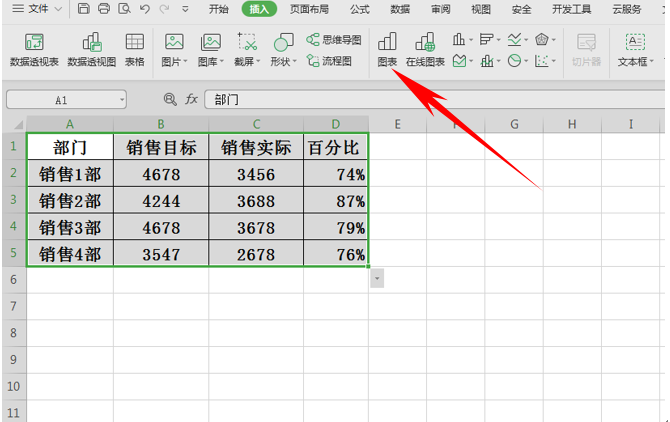 >>免费升级到企业版,赠超大存储空间
插入图表之后,双击柱形,弹出属性对话框,我们单击系列,看到有一个系列重叠的选项。
>>免费升级到企业版,赠超大存储空间
插入图表之后,双击柱形,弹出属性对话框,我们单击系列,看到有一个系列重叠的选项。
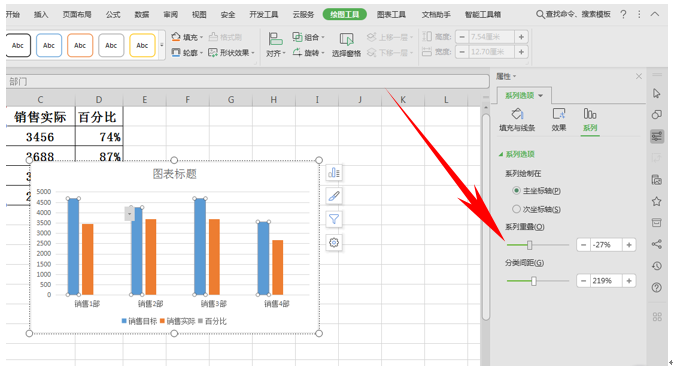 >>免费升级到企业版,赠超大存储空间
将系列重叠拉动至100%,我们看到图表已经将两个柱形合并成了一个柱形。
>>免费升级到企业版,赠超大存储空间
将系列重叠拉动至100%,我们看到图表已经将两个柱形合并成了一个柱形。
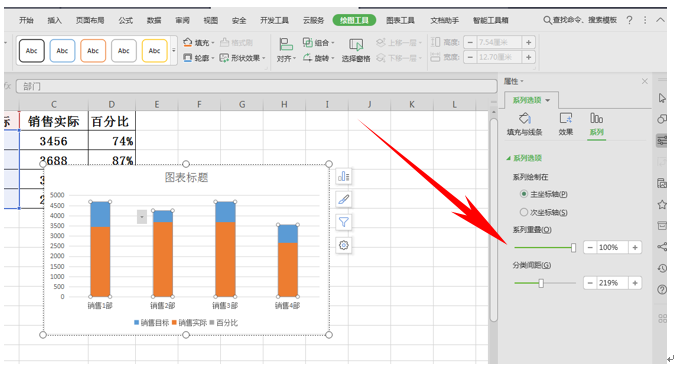 >>免费升级到企业版,赠超大存储空间
然后我们将蓝色柱形选中,设置为无填充颜色,将线条设置为橘黄色并适当加粗
>>免费升级到企业版,赠超大存储空间
然后我们将蓝色柱形选中,设置为无填充颜色,将线条设置为橘黄色并适当加粗 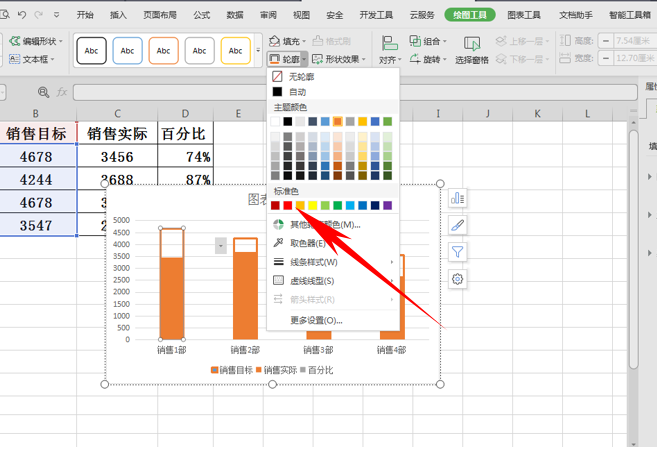 >>免费升级到企业版,赠超大存储空间
然后单击柱形右键,选择添加数据标签。
>>免费升级到企业版,赠超大存储空间
然后单击柱形右键,选择添加数据标签。
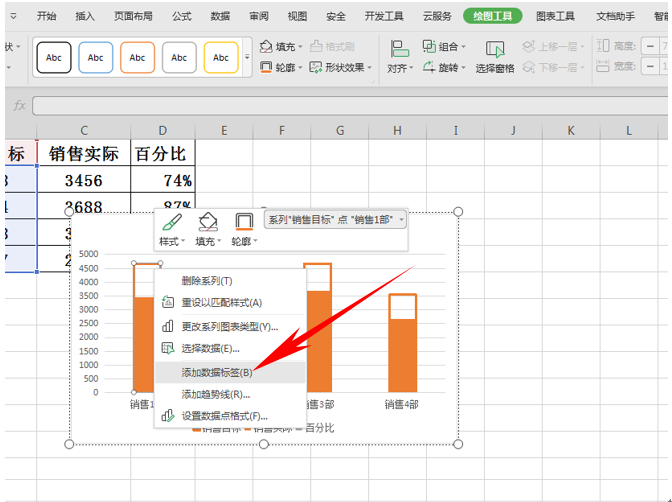 >>免费升级到企业版,赠超大存储空间
弹出数据标签属性,选择标签,然后在标签选项下,选择单元格中的值。
>>免费升级到企业版,赠超大存储空间
弹出数据标签属性,选择标签,然后在标签选项下,选择单元格中的值。
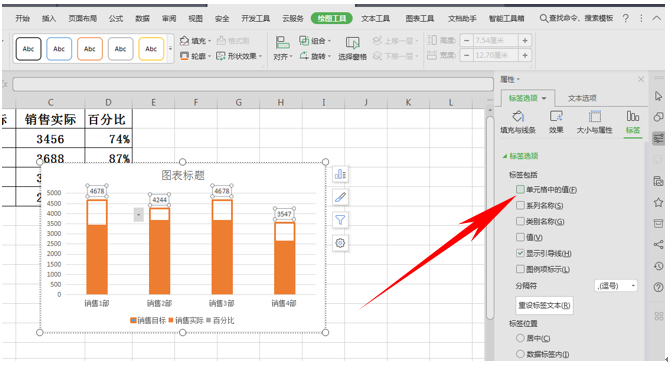 >>免费升级到企业版,赠超大存储空间
会弹出单元格值区域,然后选中百分比列,单击确定,然后百分比就会显示在柱形上方。
>>免费升级到企业版,赠超大存储空间
会弹出单元格值区域,然后选中百分比列,单击确定,然后百分比就会显示在柱形上方。
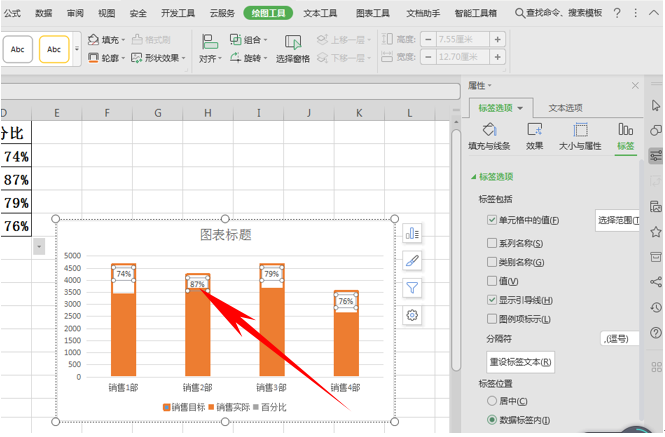 >>免费升级到企业版,赠超大存储空间
如果我们想要把标签设置在柱形图内,可以单击标签位置,选择数据标签内。
>>免费升级到企业版,赠超大存储空间
如果我们想要把标签设置在柱形图内,可以单击标签位置,选择数据标签内。
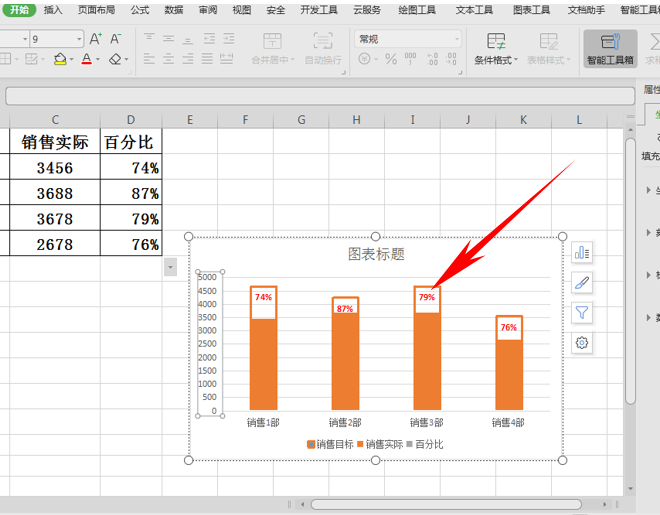 >>免费升级到企业版,赠超大存储空间
接下来我们只需要调整百分比的颜色与大小即可。
那么,在WPS表格和Excel表格当中给柱形图做出占比效果的方法,是不是非常简单呢?你学会了吗?
>>免费升级到企业版,赠超大存储空间
接下来我们只需要调整百分比的颜色与大小即可。
那么,在WPS表格和Excel表格当中给柱形图做出占比效果的方法,是不是非常简单呢?你学会了吗?
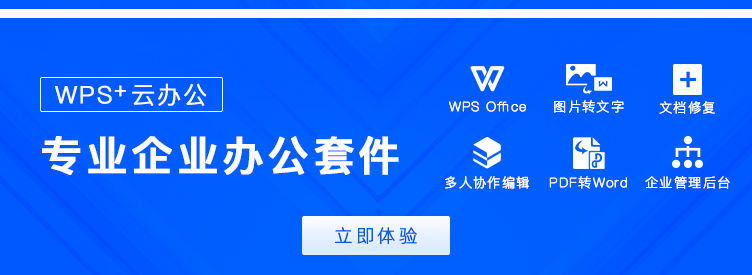
声明:
本站所有文章,如无特殊说明或标注,均为本站原创发布。任何个人或组织,在未征得本站同意时,禁止复制、盗用、采集、发布本站内容到任何网站、书籍等各类媒体平台。如若本站内容侵犯了原著者的合法权益,可联系我们进行处理。

